- Deel 1. Wat is een ARF-bestand
- Deel 2. Converteer ARF naar MP4 met WebEx Network Recording Player
- Deel 3. Converteer ARF naar MP4 via FoneLab Video Converter Ultimate
- Deel 4. Converteer ARF online naar MP4
- Deel 5. Neem ARF op naar MP4 via FoneLab Screen Recorder
- Deel 6. Veelgestelde vragen over het converteren van ARF naar MP4
converteer MPG / MPEG naar MP4 met hoge snelheid en hoge beeld- / geluidskwaliteit.
- Converteer AVCHD naar MP4
- Converteer MP4 naar WAV
- Converteer MP4 naar WebM
- Converteer MPG naar MP4
- Converteer SWF naar MP4
- Converteer MP4 naar OGG
- Converteer VOB naar MP4
- Converteer M3U8 naar MP4
- Converteer MP4 naar MPEG
- Ondertitels in MP4 insluiten
- MP4-splitters
- Verwijder audio van MP4
- Converteer 3GP-video's naar MP4
- MP4-bestanden bewerken
- Converteer AVI naar MP4
- Zet MOD om naar MP4
- Converteer MP4 naar MKV
- Converteer WMA naar MP4
- Converteer MP4 naar WMV
Converteer ARF naar MP4 op 4 meest effectieve manieren
 Bijgewerkt door Lisa Ou / 15 april 2022 15:00
Bijgewerkt door Lisa Ou / 15 april 2022 15:00Cisco WebEx is gespecialiseerd in webconferenties en dankzij de functie kunt u: record online vergaderingen samen met diverse gerelateerde informatie, die de meeste gebruikers tevreden stelt. Het opgenomen videoformaat wordt echter opgeslagen in ARF, een van de ongebruikelijke formaten in ons dagelijks leven. Er komen enkele veelgestelde vragen: hoe speel je een ARF-bestand af? Hoe ARF-bestanden naar MP4 te converteren? Maak je geen zorgen, we zullen alle antwoorden in dit bericht laten zien.
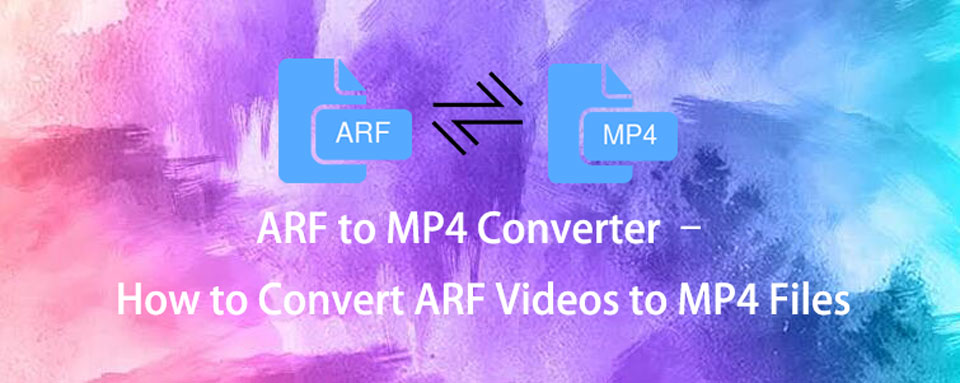

Gidslijst
- Deel 1. Wat is een ARF-bestand?
- Deel 2. Converteer ARF naar MP4 met WebEx Network Recording Player
- Deel 3. Converteer ARF naar MP4 via FoneLab Video Converter Ultimate
- Deel 4. Converteer ARF online naar MP4
- Deel 5. Neem ARF op naar MP4 via FoneLab Screen Recorder
- Deel 6. Veelgestelde vragen over het converteren van ARF naar MP4
Deel 1. Wat is een ARF-bestand
ARF-bestand is een opnamebestand met de opgenomen audio, video, een inhoudsopgave, deelnemerslijst, enz. van een conferentietoepassing genaamd Cisco WebEx. Hiermee kunnen we gemakkelijk krijgen wat we moeten weten nadat u het hebt gedownload.
U kunt op de link klikken om het ARF-bestand zonder speler te bekijken als u er een link naar ontvangt. Zo niet, dan is het niet gemakkelijk om het te spelen als de gedownloade speler niet werkt of als je niet weet welke speler je op de computer moet gebruiken. Sommige tools kunnen dit doen, maar het wordt aanbevolen om ARF te converteren naar een ander veelgebruikt formaat om het gemakkelijker te maken om met elke speler op apparaten te spelen.
Er zijn veel tools op internet om ARF naar MP4 of andere formaten te converteren. U moet de geschikte kiezen. Hier vermelden we 4 methoden om uw probleem met eenvoudige klikken op te lossen.
Vervolgens kunt u beginnen te leren hoe u het kunt converteren vanuit de volgende delen.
Video Converter Ultimate is de beste video- en audio-conversiesoftware die MPG / MPEG naar MP4 kan converteren met hoge snelheid en hoge beeld- / geluidskwaliteit.
- Converteer elke video / audio zoals MPG, MP4, MOV, AVI, FLV, MP3, enz.
- Ondersteuning van 1080p / 720p HD en 4K UHD video-conversie.
- Krachtige bewerkingsfuncties zoals bijsnijden, bijsnijden, roteren, effecten, verbeteren, 3D en meer.
Deel 2. Converteer ARF naar MP4 met WebEx Network Recording Player
WebEx Network Recording Player is een van de opties om ARF naar MP4 te converteren op Windows-computers vanaf de officiële site. Je moet weten dat het beperkingen heeft, zoals het heeft niet veel keuzes voor uitvoerformaten, macOS wordt niet ondersteund, enz.
Het is niet gemakkelijk om te voltooien, onderstaande stappen zijn voor uw referentie.
Stap 1Download en installeer WebEx Network Recording Player op een Windows-computer. Jammer dat er geen Mac-versie is.
Stap 2Klik Dien in > Openen, Selecteer dan ARF-bestand vanuit het pop-upvenster.
Stap 3kies Dien in > Formaat converteren > MP4. En u kunt desgewenst ook het SWF- of WMV-formaat kiezen.
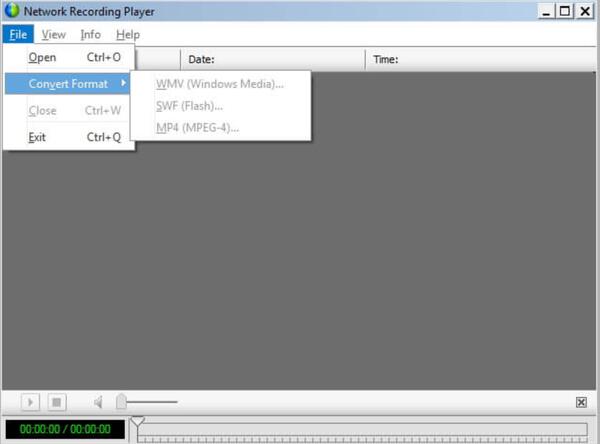
Opmerking: de WebEx ARF-speler ondersteunt alleen ARF- en WRF-bestanden.
Wat als u de officiële optie niet wilt? Zoals u weet, worden veel formaten niet ondersteund. U kunt dus een andere professionele maar gebruiksvriendelijke tool induiken als u meer bewerkingsfuncties wilt.
Deel 3. Converteer ARF naar MP4 via FoneLab Video Converter Ultimate
FoneLab Video Converter Ultimate wordt u ten zeerste aanbevolen. Weet je, het ondersteunt de meeste formaten op zowel Windows als Mac. En er zijn talloze video- en audioformaten beschikbaar, zoals MP4, MP3, MKV, AVI, MXF, enz. Bovendien kunnen de functies voor bijsnijden, trimmen, ondertitels, watermerk enz. uw video's levendig maken volgens uw behoeften. En het stelt je ook in staat om .arf naar .mp4 te converteren op Mac.
Video Converter Ultimate is de beste video- en audio-conversiesoftware die MPG / MPEG naar MP4 kan converteren met hoge snelheid en hoge beeld- / geluidskwaliteit.
- Converteer elke video / audio zoals MPG, MP4, MOV, AVI, FLV, MP3, enz.
- Ondersteuning van 1080p / 720p HD en 4K UHD video-conversie.
- Krachtige bewerkingsfuncties zoals bijsnijden, bijsnijden, roteren, effecten, verbeteren, 3D en meer.
Hieronder vindt u de tutorial voor u.
Stap 1Klik op de knop Downloaden of bezoek de officiële site om het programma te downloaden. Volg daarna de instructies op het scherm om het op de computer te installeren.
Stap 2Sleep het ARF-bestand ernaartoe, kies MP4 uit de lijst met uitvoerformaten. U kunt natuurlijk ook klikken op Bestand toevoegen Knop om de ARF bestand uit de map.

Stap 3U kunt desgewenst alle beschikbare bewerkingsfuncties uitproberen. Dan klikken Alles omzetten knop. U kunt op het bestandspictogram in de linkerbenedenhoek klikken om de map te openen om uw geconverteerde video's op te slaan.

Als u Chrome-add-ons wilt proberen in plaats van een programma op de computer te installeren, moet u in plaats daarvan online tools kiezen.
Video Converter Ultimate is de beste video- en audio-conversiesoftware die MPG / MPEG naar MP4 kan converteren met hoge snelheid en hoge beeld- / geluidskwaliteit.
- Converteer elke video / audio zoals MPG, MP4, MOV, AVI, FLV, MP3, enz.
- Ondersteuning van 1080p / 720p HD en 4K UHD video-conversie.
- Krachtige bewerkingsfuncties zoals bijsnijden, bijsnijden, roteren, effecten, verbeteren, 3D en meer.
Deel 4. Converteer ARF online naar MP4
Het belangrijkste voordeel van een online browserextensie is dat u niet wordt gevraagd extra programma's op de computer te installeren, maar alleen de browser. Hoewel het een beperkte bestandsgrootte, uitvoerformaten en meer defecten heeft, kan het ARF voor u naar MP4 converteren. Hieronder staan de instructies.
Stap 1Download en installeer Bestanden converteren vanuit de Chrome Web Store, klik op Toevoegen aan Chrome knop.
Stap 2Sleep uw ARF-bestand en zet het neer, kies MP4 en converteer het.
Stap 3Download het daarna naar uw computer.
Afgezien van het converteren, kunt u ook conferenties opnemen met alternatieven daarvoor. Als jij een van hen bent die ARF wil opnemen in plaats van het te converteren, ga dan naar het volgende deel.
Deel 5. Neem ARF op naar MP4 via FoneLab Screen Recorder
Welnu, een goede opnametool helpt je om met simpele klikken video, audio, games, vergaderingen, enz. op computer of telefoon op te nemen. In vergelijking met andere opties, FoneLab schermrecorder is de beste keuze voor jou.
Met zijn krachtige functies kunt u opnamefuncties dienovereenkomstig inschakelen. Zoals u de ongewenste delen ervan kunt inkorten, de taakbalk van het bureaublad kunt verbergen, een screenshot van de opname kunt maken, enz. Hieronder ziet u hoe.
Stap 1Download en installeer eerst FoneLab Screen Recorder. Voer het uit op de computer.
Met FoneLab Screen Recorder kunt u video, audio, online zelfstudie, enz. Vastleggen op Windows / Mac, en u kunt eenvoudig de grootte aanpassen, de video of audio bewerken, en meer.
- Neem video, audio en webcam op en maak screenshots op Windows / Mac.
- Bekijk een voorbeeld van gegevens voordat u opslaat.
- Het is veilig en gemakkelijk te gebruiken.
Stap 2Schakel video, audio, microfoon en webcam dienovereenkomstig in en klik vervolgens op REC knop om te beginnen met opnemen.

Stap 3Klik op het stoppictogram en u kunt de functies gebruiken om de opgenomen video's daarna te bewerken, inclusief bijsnijden, bijsnijden, watermerken, verbeteren, samenvoegen en meer. Sla ten slotte de opname op in de computermap.
Zo makkelijk, toch? Hiermee hoeft u niet meer te zoeken hoe u ARF-bestanden kunt converteren na het opnemen.
Alle wegen leiden naar Rome, je kunt altijd verschillende opties hebben om ARF naar MP4 te converteren, zelfs op te nemen met alternatieven. Maar u moet een geschikte manier kiezen, omdat u tijd bespaart.
Met FoneLab Screen Recorder kunt u video, audio, online zelfstudie, enz. Vastleggen op Windows / Mac, en u kunt eenvoudig de grootte aanpassen, de video of audio bewerken, en meer.
- Neem video, audio en webcam op en maak screenshots op Windows / Mac.
- Bekijk een voorbeeld van gegevens voordat u opslaat.
- Het is veilig en gemakkelijk te gebruiken.
Deel 6. Veelgestelde vragen over het converteren van ARF naar MP4
Hoe converteer ik ARF-bestanden naar Windows Media Player?
Als u WebEx Network Recording Player kiest, klikt u na het importeren van het ARF-bestand op Dien in > Formaat converteren > WMV. Dat is het.
Hoe kan ik ARF gratis naar MP4 converteren?
U kunt veel verschillende manieren vinden om ARF naar MP4 van Google te converteren, en Webex Recording Converter is een van de beste die u zou moeten proberen.
Hoe converteer ik een ARF-bestand naar MP3?
Voor MP3 wordt FoneLab Video Converter Ultimate aanbevolen om ARF te converteren. U kunt elk uitvoerformaat kiezen op basis van uw behoeften, en het is veilig en snel om video- en audioformaten te converteren.
Dat is alles over het eenvoudig converteren van ARF naar MP4. De hierboven genoemde methoden zijn allemaal beschikbaar, FoneLab Video Converter Ultimate wordt sterk aanbevolen. En u kunt zelfs het ARF-bestand opnemen en opslaan in MP4-formaat met FoneLab schermrecorder overeenkomstig. Wat niet downloaden en probeer het nu!
Met FoneLab Screen Recorder kunt u video, audio, online zelfstudie, enz. Vastleggen op Windows / Mac, en u kunt eenvoudig de grootte aanpassen, de video of audio bewerken, en meer.
- Neem video, audio en webcam op en maak screenshots op Windows / Mac.
- Bekijk een voorbeeld van gegevens voordat u opslaat.
- Het is veilig en gemakkelijk te gebruiken.
